Dev Tools > Pipeline > 콘솔 사용 가이드 > 환경 설정
환경 설정
Pipeline은 애플리케이션 배포 흐름을 구성할 때 다양한 외부 시스템을 사용합니다. 환경 설정에서 Pipeline이 사용하는 외부 시스템을 추가할 수 있습니다.
Pipeline에 추가할 수 있는 외부 시스템은 아래와 같습니다. - 소스 저장소 - 이미지 저장소 - 빌드 도구 - 배포 대상 - 차트 저장소
소스 저장소
소스 저장소를 추가하면 NHN Cloud 빌드 도구를 사용해서 소스 코드를 빌드할 수 있습니다. GitHub, GitLab, GitHub Enterprise와 같이 git 명령어를 사용해서 접근할 수 있는 저장소를 추가할 수 있습니다.
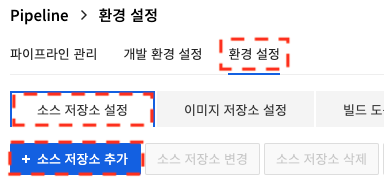
환경 설정에서 소스 저장소 설정을 클릭하면 소스 저장소를 관리하는 화면으로 이동합니다. 소스 저장소 추가를 클릭해서 신규 소스 저장소를 추가할 수 있습니다.
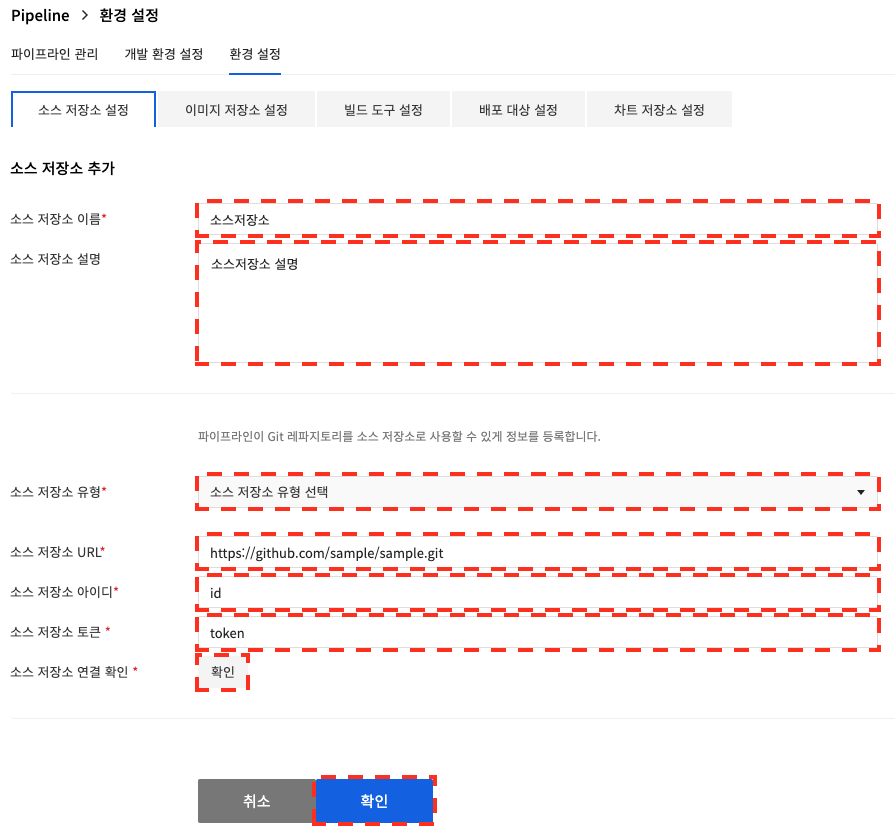
소스 저장소 정보를 입력한 후 소스 저장소 연결 확인의 확인을 클릭합니다. 연결 확인 후 확인을 클릭합니다.
- GitHub 소스 저장소의 토큰 발급 시 repo 권한이 필요합니다.
- GitLab 소스 저장소의 토큰 발급 시 read_user, api, read_api 권한이 필요합니다.

이미지 저장소
이미지 저장소를 추가하면 자격 증명이 필요한 이미지 저장소에 접근할 때 사용할 수 있습니다. NHN Cloud 빌드 도구에서 소스 코드를 빌드하는 컨테이너를 생성할 때 사용하거나 새로 생성한 컨테이너 이미지를 업로드할 때 사용할 수 있습니다. 그리고 파이프라인 자동 실행 설정에서 자동 실행을 실행시키는 컨테이너 이미지를 설정할 때 사용할 수 있습니다. 이미지 저장소에는 NHN Cloud Container Registry, Docker Hub, 그 밖에 사설 이미지 저장소를 추가할 수 있습니다. Docker Hub를 사용하는 경우 이미지 저장소 URL을 생략할 수 있습니다.
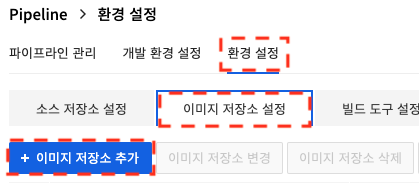
환경 설정에서 이미지 저장소 설정을 클릭하면 이미지 저장소를 관리하는 화면으로 이동합니다. 이미지 저장소 추가를 클릭해서 신규 이미지 저장소를 추가할 수 있습니다.
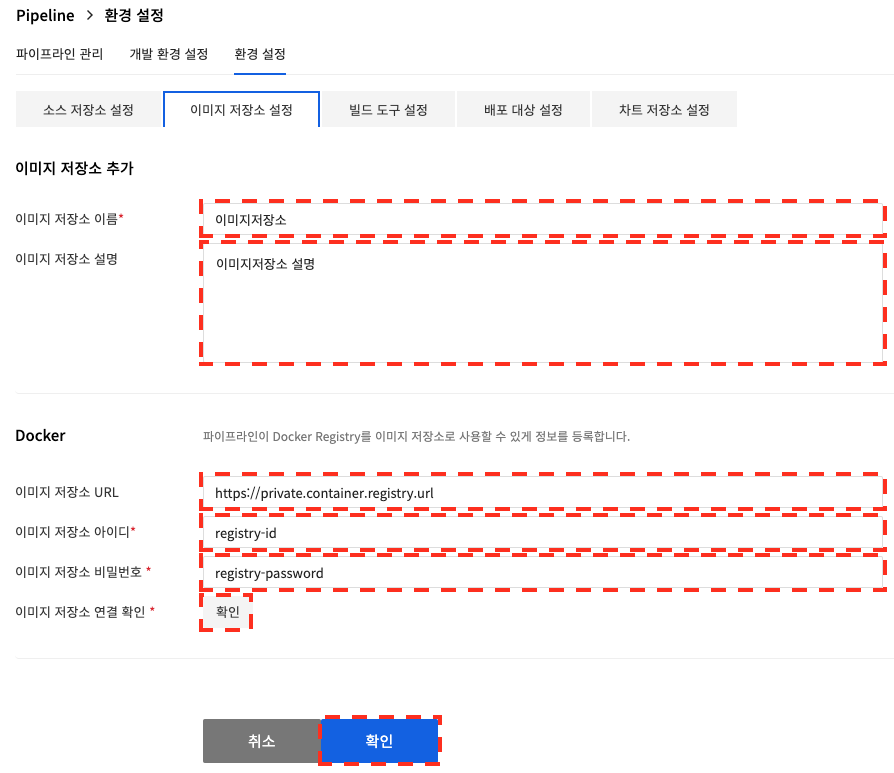
이미지 저장소 정보를 입력한 후 이미지 저장소 연결 확인의 확인을 클릭합니다. 연결 확인 후 확인을 클릭합니다. 이미지 저장소 URL을 입력하지 않으면 Docker Hub로 동작합니다.
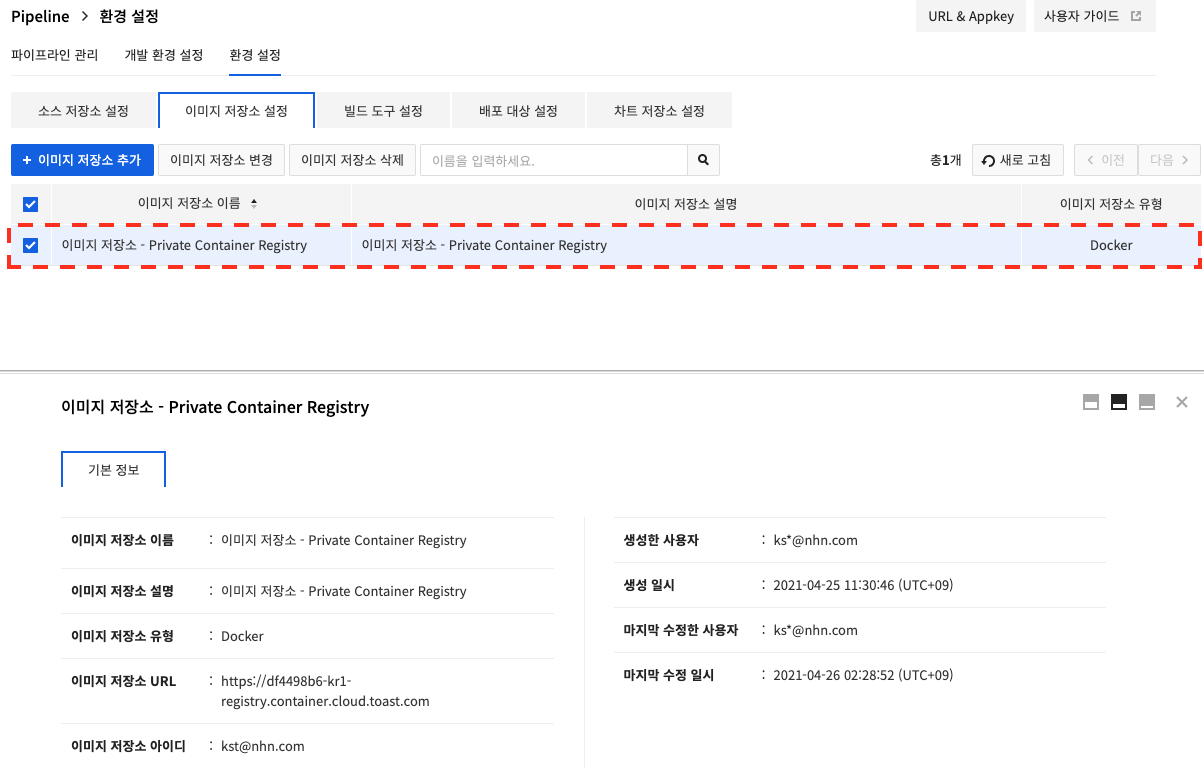
빌드 도구
빌드 도구를 추가하면 파이프라인에서 빌드 도구에 정의한 다양한 작업을 사용할 수 있습니다. 빌드 도구에는 Jenkins를 추가할 수 있습니다. NHN Cloud 빌드 도구 를 사용하는 경우 빌드 도구 추가 작업을 생략할 수 있습니다.
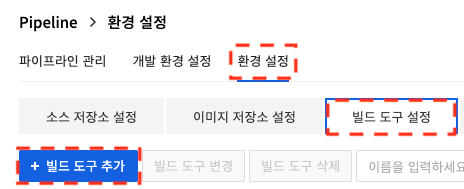
환경 설정에서 빌드 도구 설정을 클릭하면 빌드 도구를 관리하는 화면으로 이동합니다. 빌드 도구 추가를 클릭해서 신규 빌드 도구를 추가할 수 있습니다.
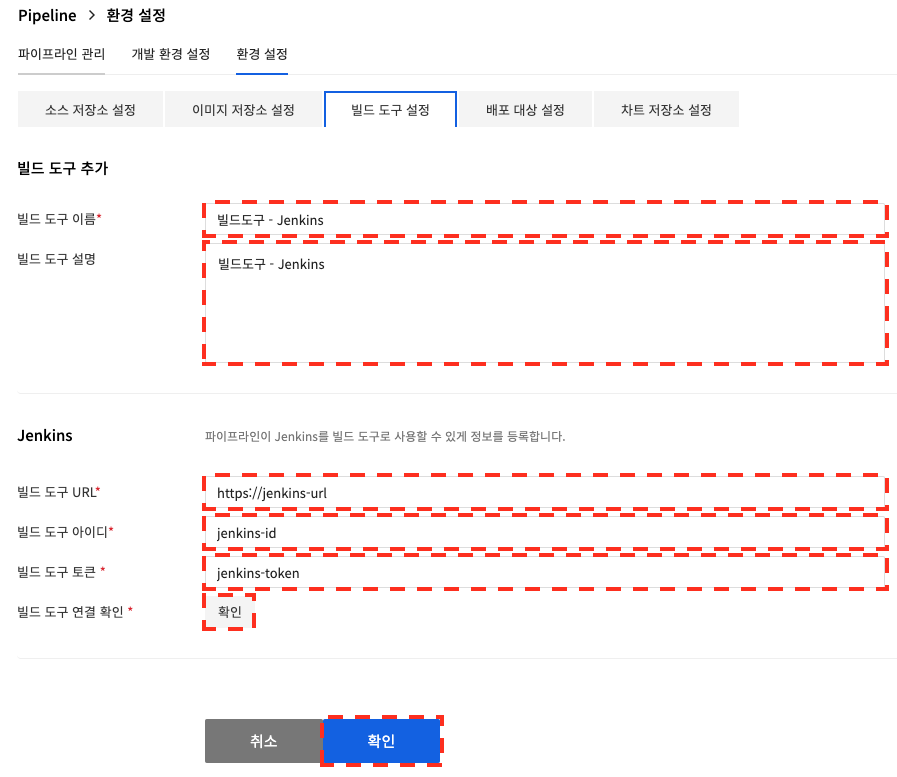
빌드 도구 정보를 입력한 후 빌드 도구 연결 확인의 확인을 클릭합니다. 연결 확인 후 확인을 클릭합니다.
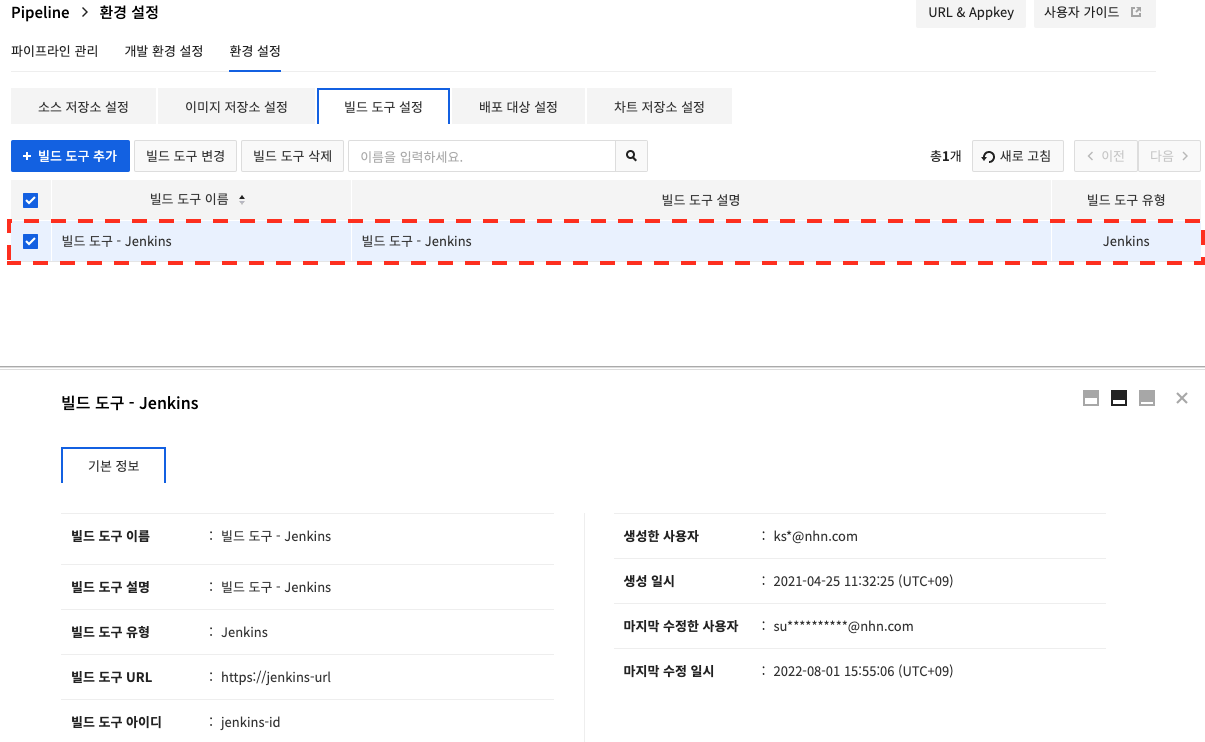
배포 대상
배포 대상을 추가하면 파이프라인에서 배포 대상을 관리할 수 있습니다. 배포 대상에 컨테이너 이미지를 배포하거나 실행 중인 컨테이너를 변경할 수 있습니다. 배포 대상에는 NHN Cloud Container, Kubernetes를 추가할 수 있습니다.
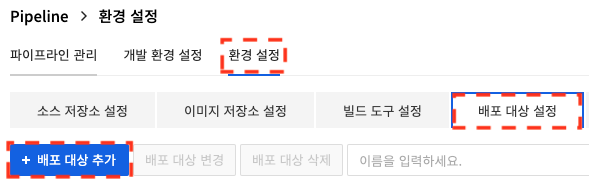
환경 설정에서 배포 대상 설정을 클릭하면 배포 대상을 관리하는 화면으로 이동합니다. 배포 대상 추가를 클릭해서 신규 배포 대상을 추가할 수 있습니다.
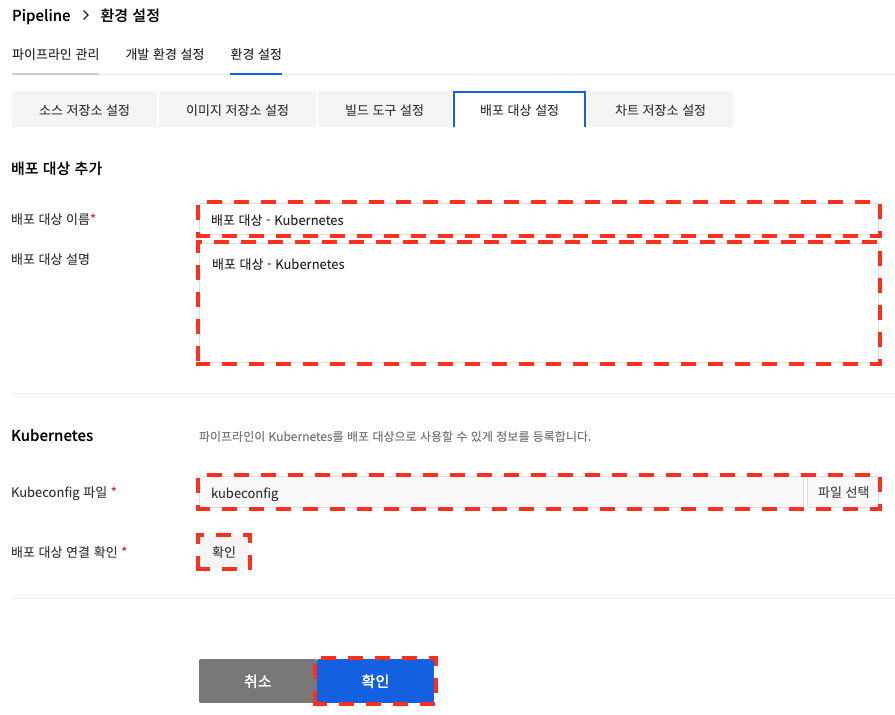
배포 대상 이름과 배포 대상 설명을 입력하고 Kubeconfig 파일을 선택한 후 배포 대상 연결 확인의 확인을 클릭합니다. 연결 확인 후 확인을 클릭합니다.
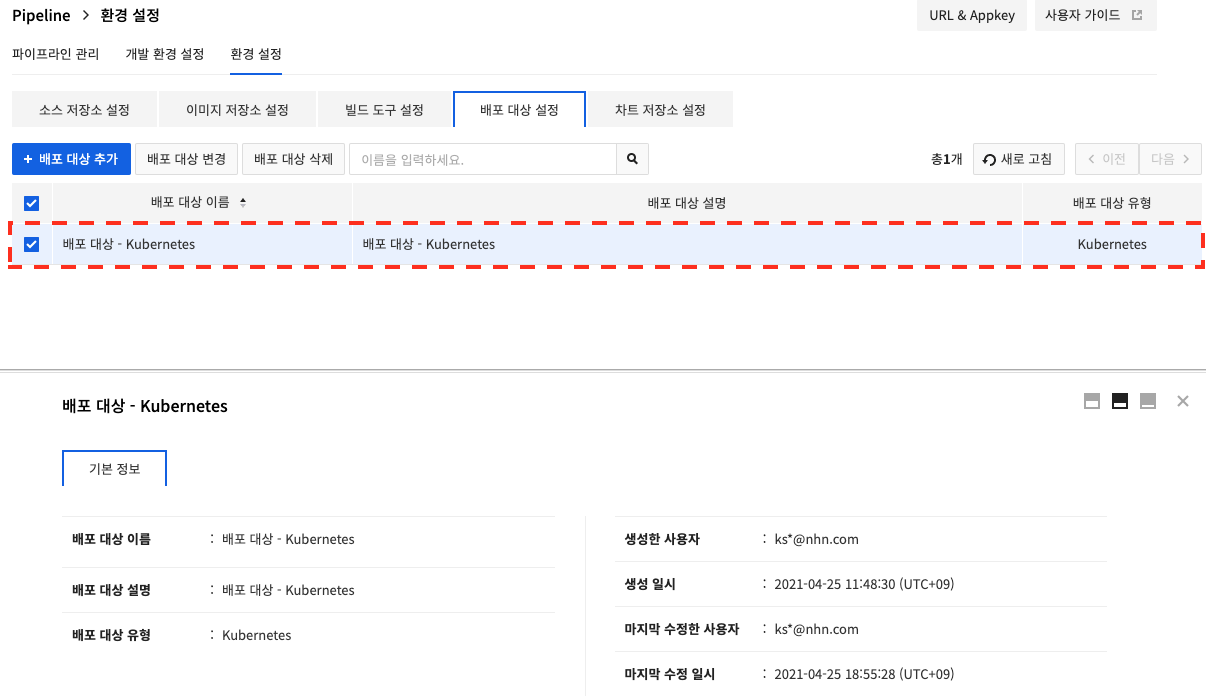
차트 저장소
차트 저장소를 추가하면 빌드 - Bake (Manifest) 스테이지를 사용해서 Helm 차트를 빌드할 수 있습니다. 차트 저장소 가이드에서 차트 저장소의 구성 방법을 확인할 수 있습니다.
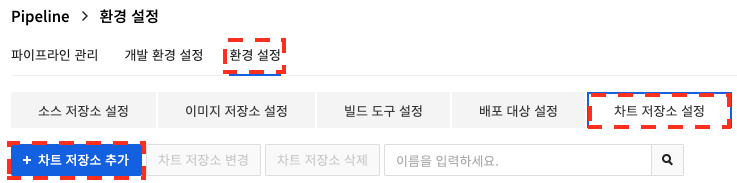
환경 설정에서 차트 저장소 설정을 클릭하면 차트 저장소를 관리하는 화면으로 이동합니다. 차트 저장소 추가를 클릭해서 신규 차트 저장소를 추가할 수 있습니다.
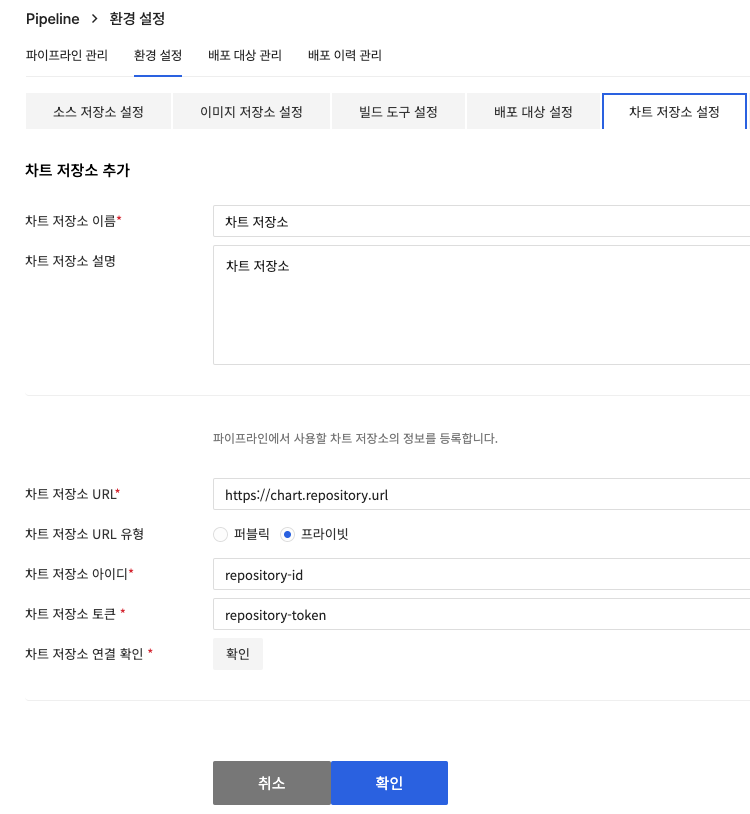
차트 저장소 정보를 입력한 후 차트 저장소 연결 확인의 확인을 클릭합니다. 연결 확인 후 확인을 클릭합니다.
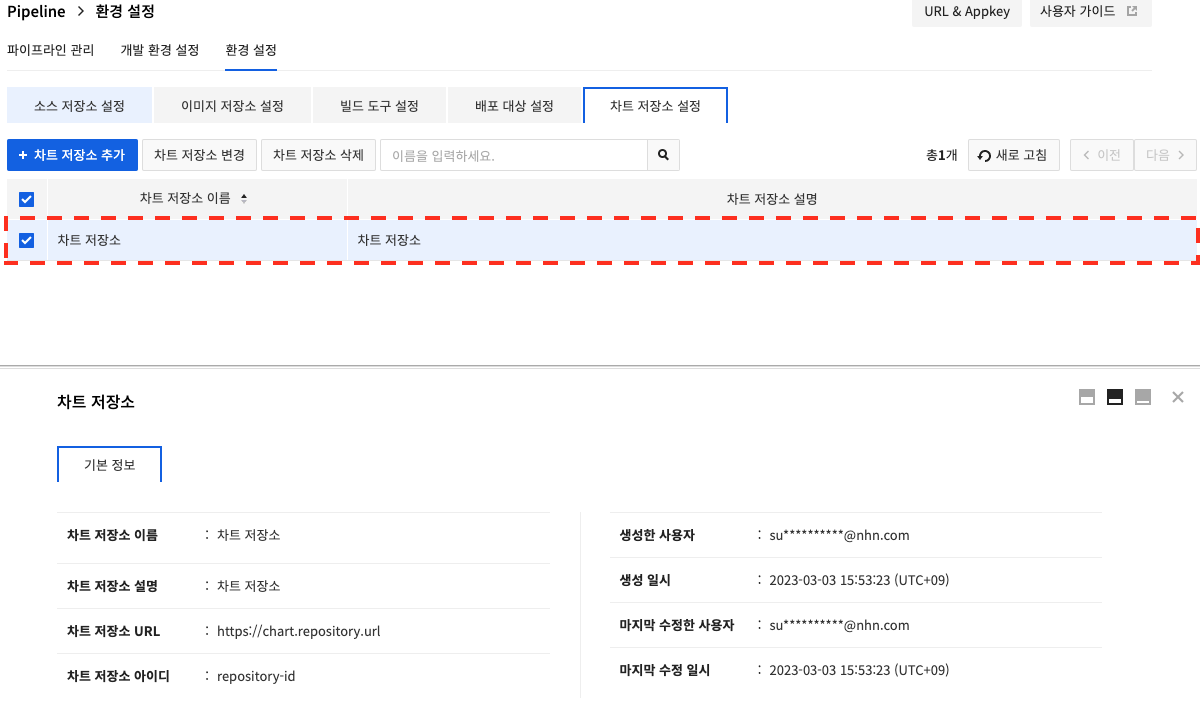
NHN Cloud 보안 설정
User Access Key ID, Secret Access Key 생성
콘솔 우측 상단의 ID 영역을 클릭하면 다음과 같은 API 보안 설정 메뉴를 확인할 수 있습니다.
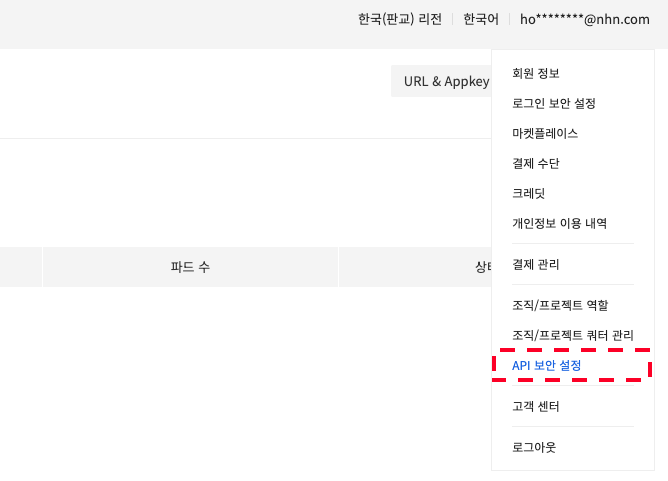
API 보안 설정에서 User Access Key ID 생성을 클릭하여 NHN Cloud 보안 설정 등록 시 입력해야 하는 User Access Key ID와 Secret Access Key를 생성할 수 있습니다.
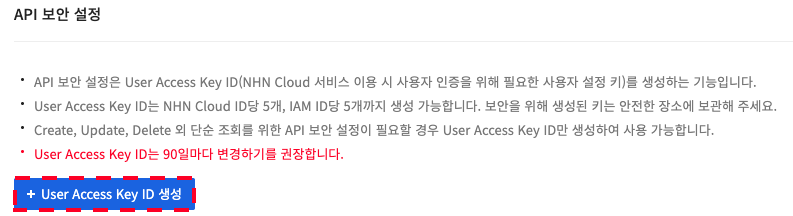
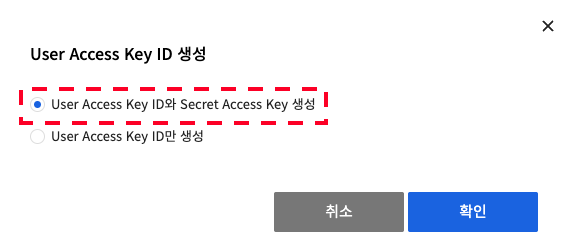
User Access Key ID, Secret Access Key를 생성하면 아래와 같이 비밀 키 발급 완료 화면이 표시됩니다. 비밀 키는 해당 팝업 화면에서 한번만 알려주므로 이 값을 잘 기록하여 사용합니다.
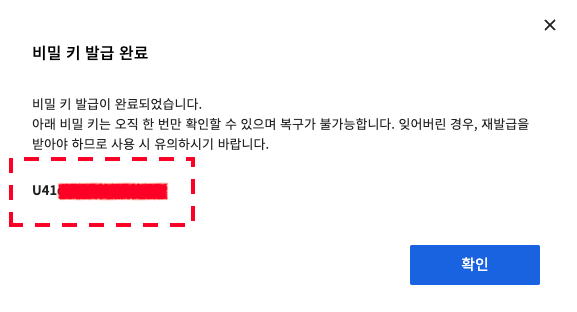
보안 설정 등록 시 필요한 User Access Key ID는 비밀 키 발급 완료 팝업을 닫으면 확인할 수 있습니다.
NHN Cloud 보안 설정 등록
NHN Cloud 보안 설정을 추가하면 기능 - NHN Cloud Deploy 서비스 스테이지를 사용해 NHN Cloud Deploy 서비스를 통해 배포할 수 있습니다.

환경 설정 > NHN Cloud 보안 설정 화면에서 +보안 설정 추가를 클릭해 신규 보안 설정을 추가할 수 있습니다.
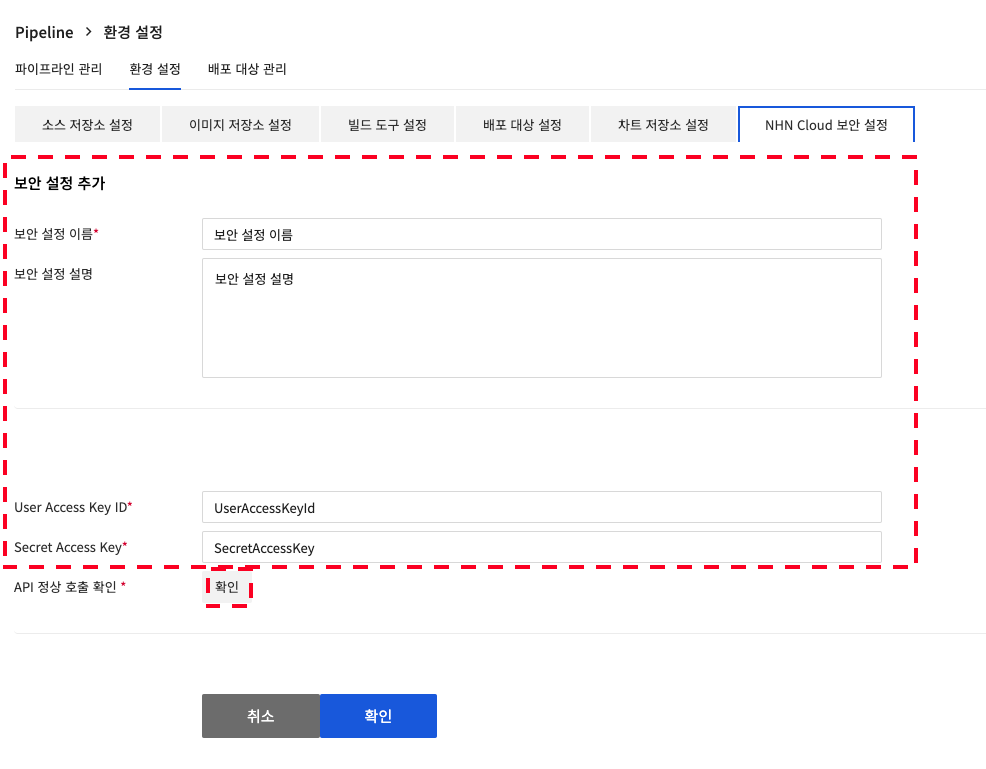
NHN Cloud 보안 설정 정보를 입력한 후, API 정상 호출 확인의 확인을 클릭합니다. 연결 확인 후 확인을 클릭합니다.
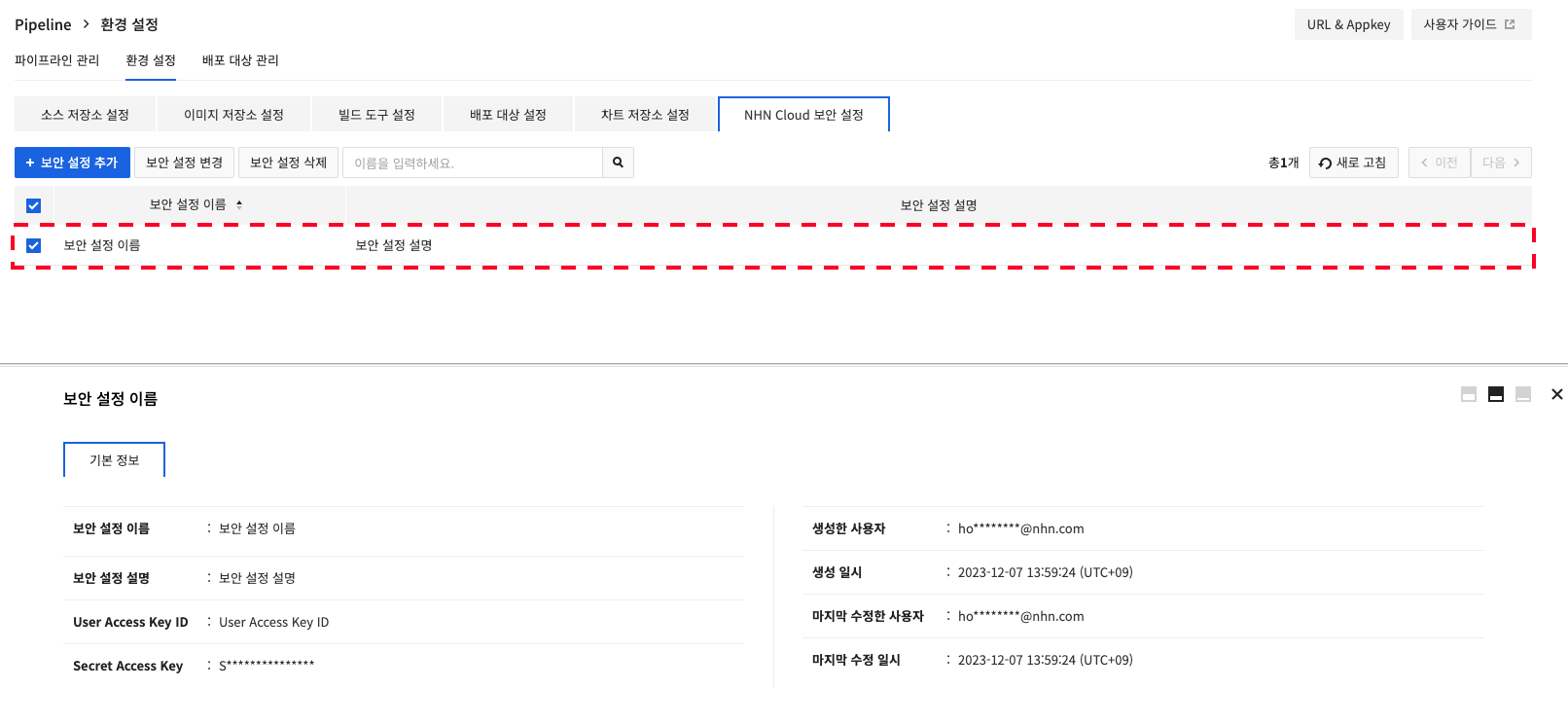
Pipeline IP
파이프라인과 연동한 시스템이 정상적으로 동작하지 않으면 ACL을 확인하십시오. 파이프라인이 사용하는 IP 주소는 211.56.1.0/27입니다.
| 서비스 | CIDR |
|---|---|
| Pipeline | 211.56.1.0/27 101.79.92.0/24 |